Ako vložiť začiarkavacie políčko do programu Microsoft Excel
Microsoft Microsoft Excel Hrdina Vynikať / / May 15, 2022

Naposledy aktualizované dňa

Začiarkavacie políčko je užitočný spôsob, ako pridať áno alebo nie odpovede do formulára alebo zoznamu. Ak chcete vložiť začiarkavacie políčka do Excelu, postupujte podľa tohto návodu.
Máte zoznam, kontrolujete ho dvakrát? Užitočný spôsob, ako sledovať odpovede áno a nie v zozname, je použiť začiarkavacie políčko.
Začiarkavacie políčka netreba príliš predstavovať – začiarknutie znamená áno (niektorého druhu). Ak však chcete vložiť začiarkavacie políčko do programu Microsoft Excel, musíte sa pozrieť ako.
V Exceli neexistuje jednoduchý spôsob, ako vložiť začiarkavacie políčka, pretože funkcia je zvyčajne skrytá. Ak chcete vedieť, ako vložiť začiarkavacie políčko do programu Microsoft Excel, postupujte podľa nižšie uvedených krokov.
Ako povoliť nástroje pre vývojárov v Exceli
Pred vložením začiarkavacieho políčka do Excelu musíte povoliť Karta Vývojár. Tu je skrytá funkcia začiarkavacích políčok v Exceli.
Ak chcete pridať kartu Vývojár na pás s nástrojmi Excel:
- Otvorte tabuľku Excel.
- Na páse s nástrojmi vyberte položku Súbor možnosť.
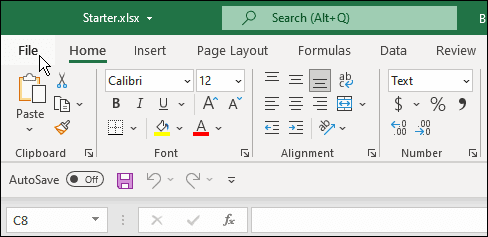
- V Súbor v ponuke kliknite na možnosti v spodnej časti ľavého panela.
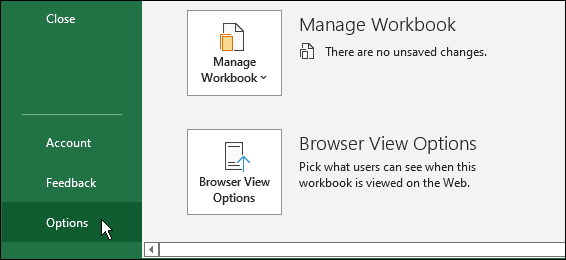
- V Možnosti programu Excel menu, kliknite Prispôsobte si stuhu naľavo.
- Na pravej strane sa uistite, že Prispôsobte si stuhu rozbaľovacia ponuka je nastavená na Hlavné karty.
- Začiarknite políčko vedľa položky Vývojár možnosť.
- Kliknite OK.
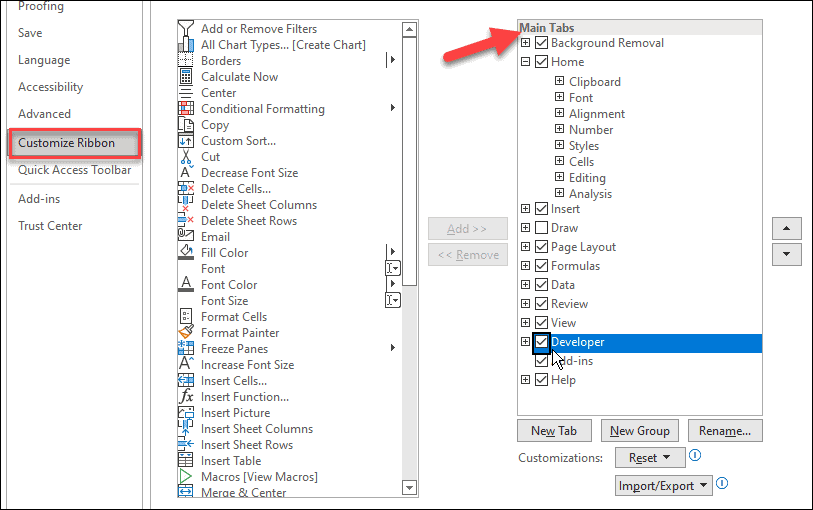
- Keď to urobíte, uvidíte Karta Vývojár na páse s nástrojmi Excel.
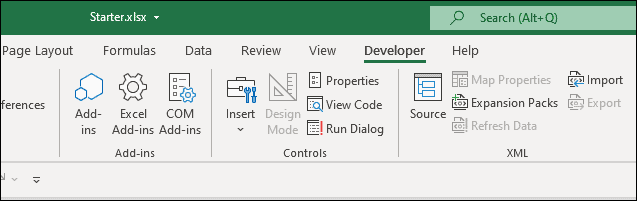
Ako vložiť začiarkavacie políčka v Exceli
Teraz, keď máte k dispozícii kartu Vývojár, pridanie začiarkavacieho políčka v Exceli by malo byť jednoduchým procesom.
Ak chcete vložiť začiarkavacie políčko do programu Microsoft Excel, postupujte takto:
- Otvorte tabuľku Excel.
- Prejdite na správny pracovný hárok.
- Od Vývojár kartu, vyberte Vložiť > Ovládacie prvky formulára a vyberte Zaškrtávacie políčko možnosť.
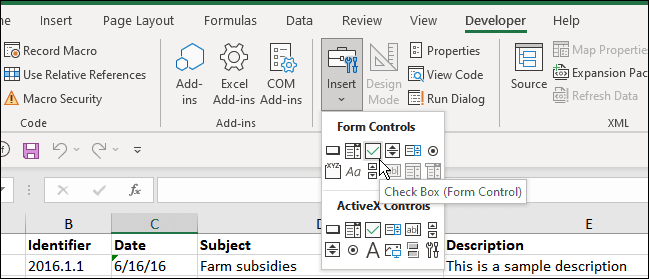
- Kurzor sa zmení na symbol nitkového kríža – potiahnite a nakreslite tam, kde chcete začiarkavacie políčko.
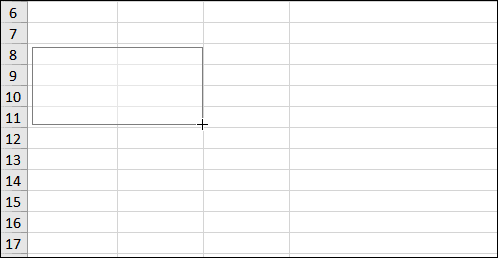
- Teraz, keď máte začiarkavacie políčko, môžete ho presunúť kdekoľvek na obrazovke.
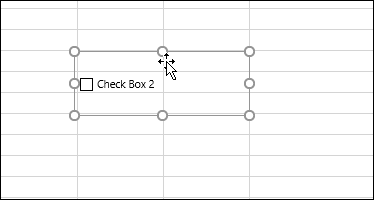
- Keď ho budete mať v želanej bunke, kliknite naň druhýkrát a premenujte ho.
- Potom môžete začiarknuť alebo zrušiť začiarknutie políčka pomocou kurzora.
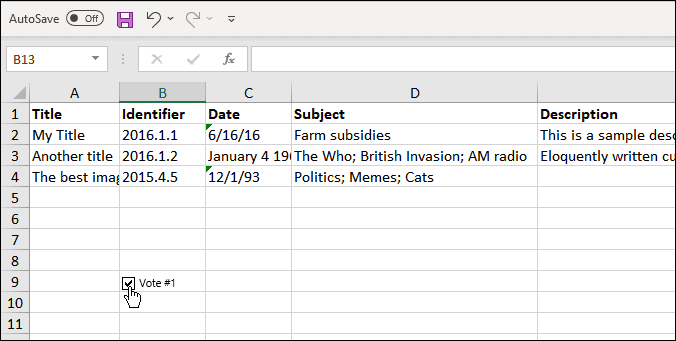
To je všetko, čo musíte urobiť, aby ste vložili začiarkavacie políčko do programu Microsoft Excel. Keď však škatuľu vložíte, možno ju budete chcieť naformátovať, aby vyzerala lepšie.
Ako naformátovať začiarkavacie políčko programu Excel
Formátovanie začiarkavacieho políčka v Exceli je tiež jednoduché. Začať:
- Kliknite pravým tlačidlom myši na začiarkavacie políčko a vyberte Ovládanie formátu z menu.
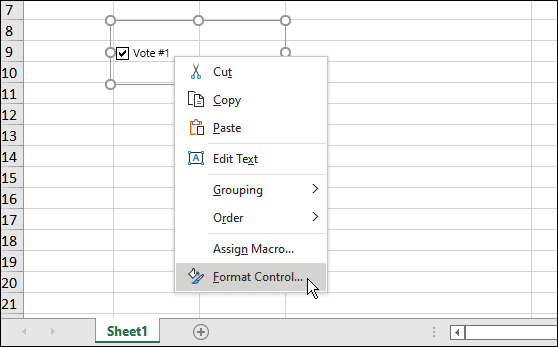
- Od Ovládanie formátu okno, vyberte Kontrola kartu v hornej časti.
- Vyberte hodnotu pre začiarkavacie políčko, ako napr skontrolované, nezačiarknuté, alebo zmiešané (čo znamená, že bude sivé).
- Ak chcete začiarknuť políčko 3D, kliknite na 3-D tieniaci box a kliknite OK.
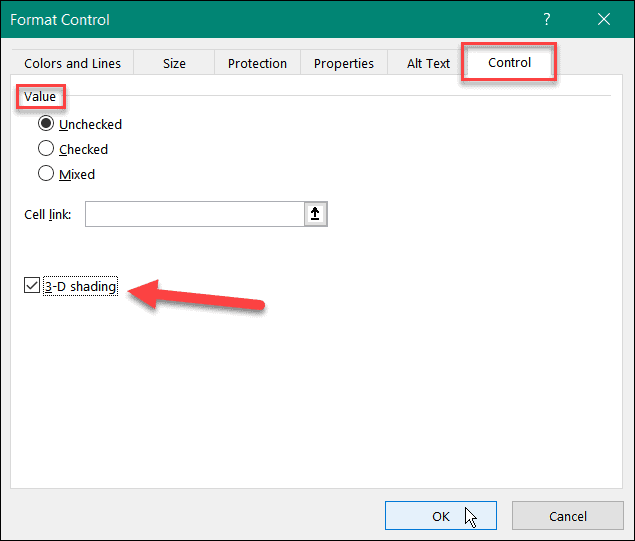
- Po dokončení budete mať pekne vyzerajúce začiarkavacie políčko Microsoft Excel tabuľkový procesor.
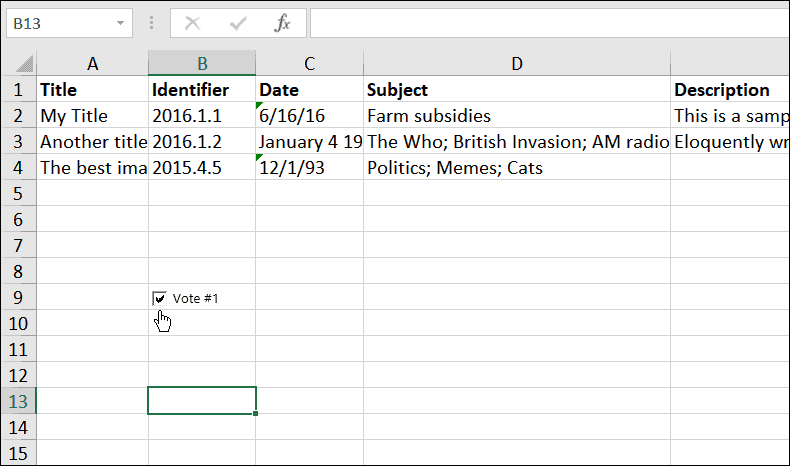
Používanie začiarkavacích políčok v Exceli
Chceli ste vytvoriť formulár v tabuľke? Vloženie začiarkavacích políčok v Exceli je skvelý spôsob, ako začať. Keď povolíte kartu Vývojár, budete mať prístup k nástrojom, ktoré potrebujete na pridanie a formátovanie začiarkavacích políčok v tabuľke.
Chcete urobiť viac v tabuľke? Možno budete chcieť pridať graf na rýchlu analýzu údajov. Ak máte záujem, môžete rýchlo pridať krabicová zápletka, stĺpcový graf, alebo Ganttov diagram v Exceli.
Ako nájsť kód Product Key systému Windows 11
Ak potrebujete preniesť svoj produktový kľúč Windows 11 alebo ho len potrebujete na vykonanie čistej inštalácie operačného systému,...
Ako vymazať vyrovnávaciu pamäť Google Chrome, súbory cookie a históriu prehliadania
Chrome odvádza skvelú prácu pri ukladaní vašej histórie prehliadania, vyrovnávacej pamäte a súborov cookie na optimalizáciu výkonu vášho prehliadača online. Jej postup...
Priraďovanie cien v obchode: Ako získať ceny online pri nakupovaní v obchode
Nákup v obchode neznamená, že musíte platiť vyššie ceny. Vďaka zárukám dorovnania cien môžete získať online zľavy pri nákupe v...
Ako darovať predplatné Disney Plus digitálnou darčekovou kartou
Ak ste si užili Disney Plus a chcete sa o to podeliť s ostatnými, tu je návod, ako si kúpiť predplatné Disney+ Gift za...



